È possibile usare la scheda Percorsi utensile della finestra di dialogo Proprietà feature fresatura per modificare una feature percorso.
Quando si seleziona questa scheda, la feature percorso è mostrata in blu sulla parte, per esempio:
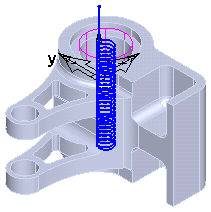
Colonna dati
Mostra le coordinate del movimento. Le coordinate hanno una di queste icone sul lato sinistro.
 movimento rapido
movimento rapido
 movimento lineare
movimento lineare
 movimento ad arco
movimento ad arco
 codice G, linea singola
codice G, linea singola
 codice G, linea multipla
codice G, linea multipla
Colonna avanzamento
Mostra il tasso di avanzamento. Se è elencato come movimento rapido, questa colonna visualizza Rapido.
Colonna Compensazione
Elenca lo stato compensazione di taglio per questo movimento. Può essere sinistra, destra, off o vuoto. Se la voce è vuota, allora questo movimento non cambia lo stato di compensazione di taglio.
Colonna Refrigerante
Registra le impostazioni refrigerante per ciascun movimento. Per cambiare le impostazioni refrigerante, fare clic con il tasto destro su una riga e selezionare Imposta refrigerante per visualizzare la finestra di dialogo Imposta refrigerante.
Il percorso utensile viene visualizzato come serie di punti. Se si seleziona una riga nella tabella, il movimento è mostrato in rosso nell'area grafica.
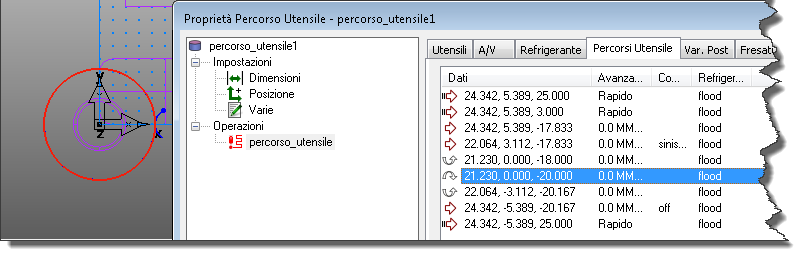
Per individuare un punto in particolare o una serie di punti nella tabella, selezionare trascinando i punti nella finestra grafica e vengono evidenziate le righe appropriate nella tabella.
Comando di modifica del percorso utensile
 Il pulsante Modifica segmento apre la finestra di dialogo Modifica segmento del percorso utensile e rende possibile le modifiche.
Il pulsante Modifica segmento apre la finestra di dialogo Modifica segmento del percorso utensile e rende possibile le modifiche.
 Il pulsante Cancella segmento apre la finestra di dialogo Cancella segmento di lavorazione.
Il pulsante Cancella segmento apre la finestra di dialogo Cancella segmento di lavorazione.
 Il pulsante Dividi segmento apre la finestra di dialogo Dividi segmento percorso.
Il pulsante Dividi segmento apre la finestra di dialogo Dividi segmento percorso.
 Il pulsante Aggiungi curva apre la finestra di dialogo Aggiungi profilo di lavorazione.
Il pulsante Aggiungi curva apre la finestra di dialogo Aggiungi profilo di lavorazione.
 Il pulsante Aggiungi segmento apre la finestra di dialogo Aggiungi segmento di lavorazione.
Il pulsante Aggiungi segmento apre la finestra di dialogo Aggiungi segmento di lavorazione.
 Il pulsante Aggiungi testo al codice NC apre la finestra di dialogo Aggiungi testo al codice NC.
Il pulsante Aggiungi testo al codice NC apre la finestra di dialogo Aggiungi testo al codice NC.
 Il pulsante Esporta percorso come curva apre la finestra di dialogo Estrapola profilo di lavorazione.
Il pulsante Esporta percorso come curva apre la finestra di dialogo Estrapola profilo di lavorazione.
 Il pulsante Aggiungi operazione apre la finestra di dialogo Aggiungi operazione al percorso utensile.
Il pulsante Aggiungi operazione apre la finestra di dialogo Aggiungi operazione al percorso utensile.
 Il pulsante Opzioni apre un menu contestuale.
Il pulsante Opzioni apre un menu contestuale.